Akıllı telefonunuzda kayıtlı çok fazla kişiniz varsa, bunların bazıları yinelenen kişilerdir. Bu çoğunlukla kişileri senkronize et fabrika ayarlarına sıfırlandıktan veya SIM kartınızı değiştirdikten ve yanlışlıkla kişilerinizi tamamen karıştıran tüm kişileri yanlışlıkla senkronize ederek gezinmeyi zorlaştırır.
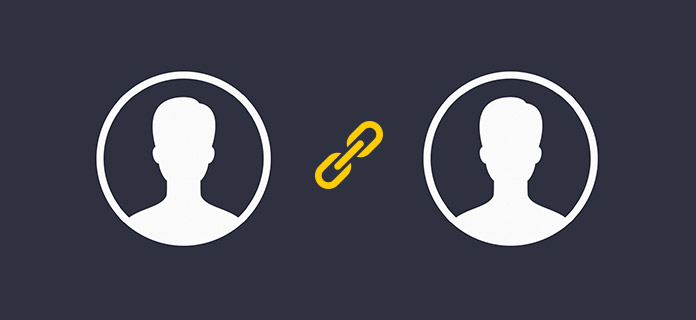
Peki kişiler nasıl birleştirilir? Böyle bir durumla karşı karşıya kaldığınızda, her kişiyi manuel olarak her zaman geçebilir ve sonsuza kadar sürecek yinelenen kişileri birleştirebilirsiniz. Aşağıdaki öğreticide, kişilerin nasıl birleştirileceği hakkında bazı basit püf noktaları göstereceğiz. İster Android ister iPhone kullanın, yanıtı bulabilirsiniz.
İPhone X / 8/7/6 / 5'deki yinelenen kişileri kaldırmak için kullanabileceğiniz üç basit yöntem vardır.
Yalnızca birkaç yinelenen kişiniz varsa ve iPhone'daki kişileri birleştirme konusunda sorun yaşıyorsanız, yinelenen kişileri her zaman manuel olarak birleştirebilirsiniz.
1. Adım "Kişiler" uygulamasını açın ve başka bir kişiyle veya daha fazlasıyla birleştirmek istediğiniz hedef kişiyi seçin.
2. Adım Sağ üst köşedeki Düzenle'yi tıklayın. Aşağı kaydırın ve "Kişileri Bağla" ya dokunun.
3. Adım Başka bir hedef kişi bulup seçin ve ardından köşedeki "Bağlantı" ya dokunun.
4. Adım Daha fazla kopya için bu adımları tekrarlayın. Aksi takdirde, birleştirilen iPhone kişilerini tamamlamak için "Bitti" yi tıklayın.
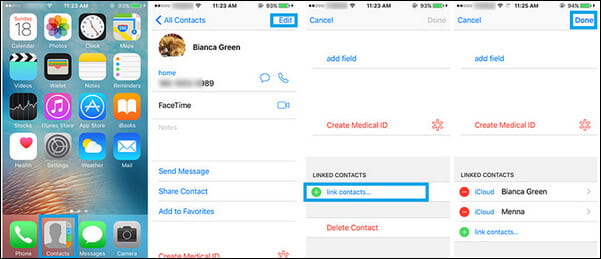
iCloud, iPhone kullanıcılarının cihazlarını otomatik olarak senkronize halde tutmalarını sağlar ve iPhone'daki yinelenen kişileri birleştirmek için kullanılabilir.
1. Adım İPhone'unuzda Ayar> iCloud'a gidin ve Kişiler seçeneğinin AÇIK olduğundan emin olun.
2. Adım PC / Mac'inizde http://icloud.com adresinden Apple Kimliği hesabınıza giriş yapın. Ana sayfada Kişiler seçeneğini tıklayın ve tüm kişilerin listesinin iPhone üzerinden senkronize edildiğinden emin olun.
3. Adım Şimdi tekrar Ayarlar> iCloud'a gidin, "Kişiler" i kapatın ve "iPhone'umda tut" u seçin.
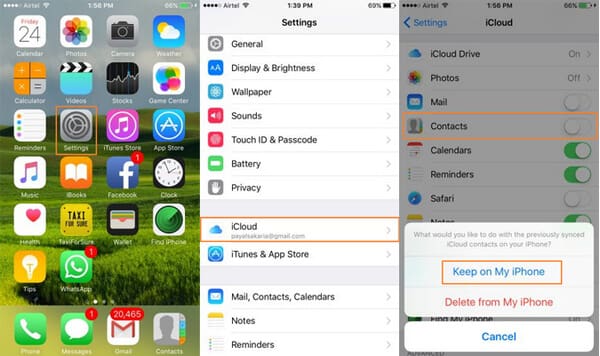
4. Adım PC / Mac'teki iCloud sayfanıza dönün ve şimdi iCloud'daki tüm yinelenen kişileri kaldırabilirsiniz.
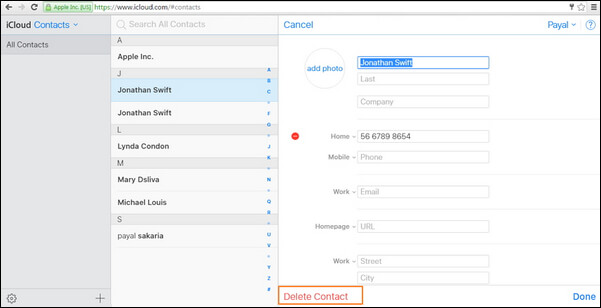
Gördüğünüz gibi, tüm iPhone kişilerini iCloud'da birleştireceğinizden emin olabilirsiniz, ancak süreç kafa karıştırıcı ve uzundur, en etkili yol değildir.
Kişileri birleştirmek için daha fazla zaman kazandıran bir yol mu arıyorsunuz? Kişileri her zaman güvenilir bir üçüncü taraf aracıyla birleştirebilirsiniz. İşte size tavsiye etmek istiyoruz FoneTrans, iPhone ve Mac'teki yinelenen kişileri kolaylıkla birleştirmenize yardımcı olan verimli bir iOS veri yöneticisi programı. FoneTrans'ı ücretsiz indirin ve iPhone'da kişileri adım adım nasıl birleştireceğinizi öğrenin.
1. Adım FoneTrans'ı başlatın ve iPhone'unuzu USB kablosuyla Mac veya PC'ye takın. Program yakında cihazınızı tespit edecek ve ana bilgilerini arayüzde gösterecektir.

2. Adım Soldaki kontrolde "Kişiler" i tıklayın, tüm iPhone kişilerinizi otomatik olarak saniyeler boyunca tarar. Ardından, üst menüden "Çoğalt" düğmesine basın.

3. Adım Daha sonra yazılım, yinelenen iPhone kişilerini hızlı bir şekilde bulur ve bir açılır arayüzde görüntüler. Birleştirmek istediğiniz hedef yinelenen kişileri işaretleyin. Seçimi bitirdiğinizde, iPhone yinelenen kişilerin birleştirilmesini sonlandırmak için "Seçilenleri Birleştir" düğmesini tıklamanız yeterlidir.

Android telefondaki kişiler nasıl birleştirilir? Android kişilerini tüm marka ve modellerle birleştirmek bazen karmaşıktır, ancak sonuçta Android'de kişileri birleştirmek için iki yaygın yöntem vardır.
Android kişilerinizi kaydetmek için Google Kişiler'i kullanıyorsanız, yinelenenleri birleştirmek çok kolay bir iştir. Kişileri Google kişileri üzerinden nasıl birleştireceğinizi öğrenmek için aşağıdaki eğiticiyi takip edebilirsiniz.
1. Adım Gmail hesabınızı açın ve soldaki menüden "Gmail" i tıklayın. Açılır menüden "Kişiler" i tıklayın, tüm kişileriniz görüntülenir.
2. Adım Kopyaları taramak istediğiniz kişi grubunu seçin ve kişileri seçin. Tüm girişlerde arama yapmak için tümünü seçin, "Diğer" i ve ardından "Yinelenenleri bul ve birleştir" i tıklayın.
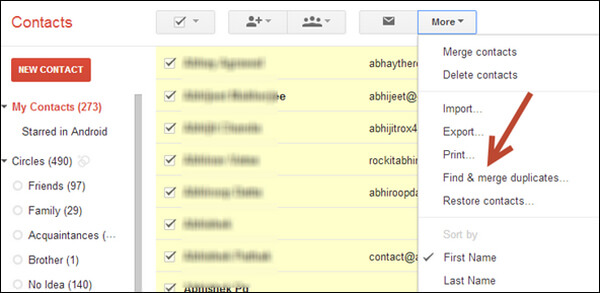
3. Adım Android için kişileri birleştirmek üzere sayfanın altındaki "Birleştir" i tıklayın.
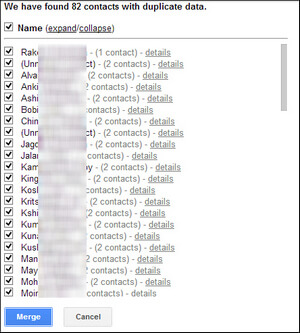
Android'de kişileri birleştirmenizi sağlayacak tonlarca uygulama var. Bazı iyi olanlar birleştirme +, yinelenen kişiler, basit birleştirme yinelenen, vb içerir. İşte biz app alacak Birleştirme + Örneğin, bir uygulamayı kullanarak kişileri nasıl birleştireceğinizi gösterir.
1. Adım Birleştirme + uygulamasını indirin ve başlatın.
2. Adım Uygulamanın ilk ekranında seçim yapabileceğiniz iki seçenek vardır. "Yinelenenleri bul" yazan kişiye hafifçe vurun.
3. Adım Ana ekranda kopyaları göstermek yerine, bunları doğrudan bildirim çubuğunuzda gösterir. Sadece bildirim çubuğunu aşağı çekin ve bildirime dokunun.
4. Adım Şimdi birleştirilecek kişileri seçebilirsiniz. Birleştirmek istediğiniz kişilere dokunun ve "Birleştir" e basın.
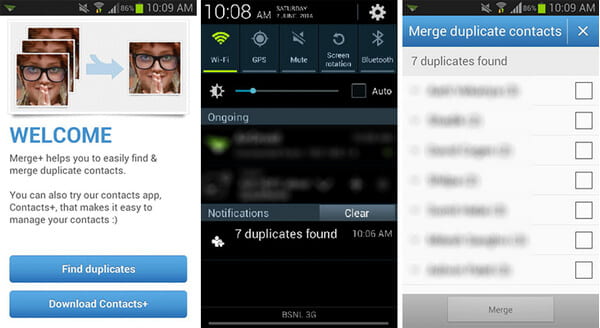
Bu yazıda, size Android / iPhone için kişileri nasıl birleştireceğiniz konusunda tüm olası yöntemleri gösterdik. Sizin için en iyi seçeneği seçebilir ve nasıl çalıştığını bana bildirebilirsiniz. Kişilerin nasıl birleştirileceği hakkında daha fazla sorunuz mu var? Ayrıca aşağıya yorum bırakabilirsiniz.